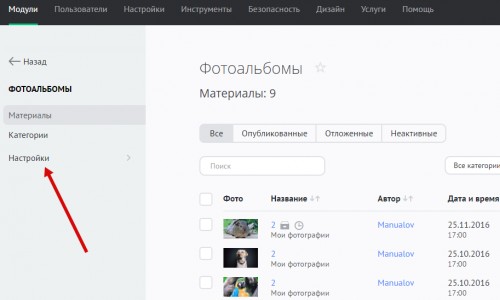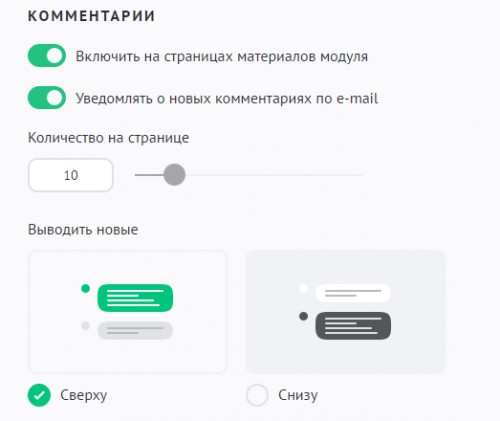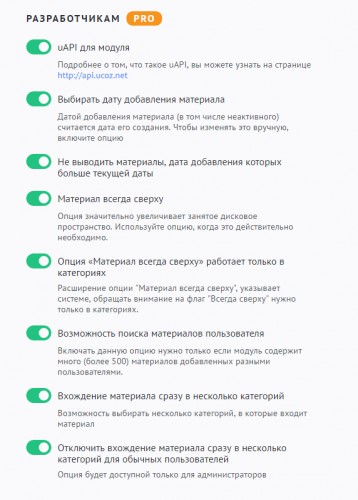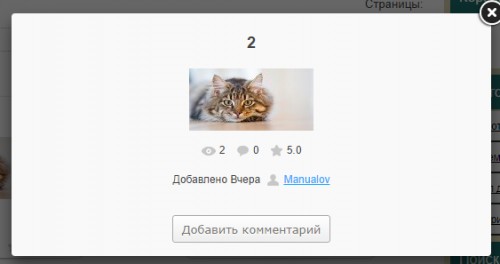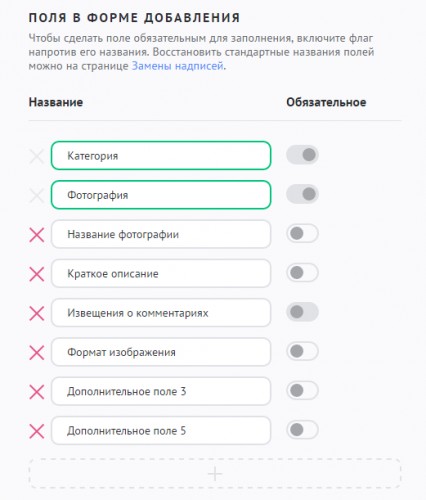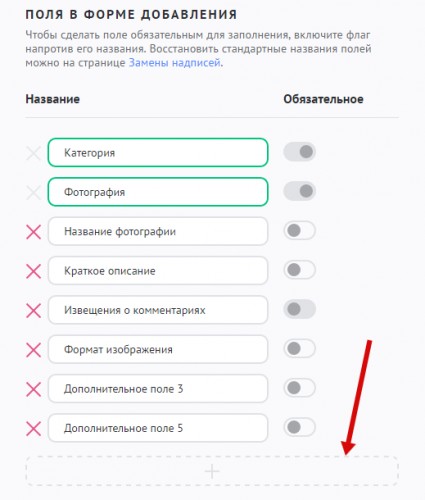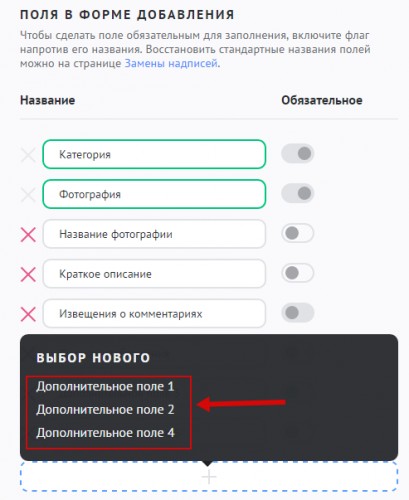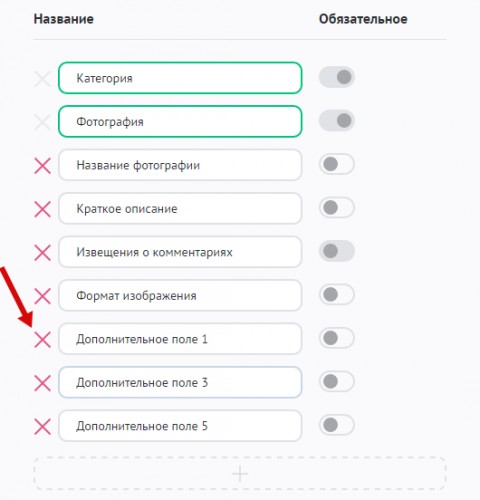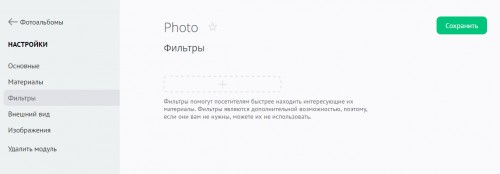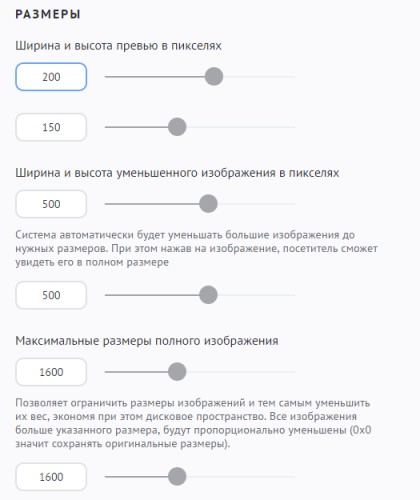Настройки модуля «Фотоальбомы»
В панели управления сайтом в списке модулей выберите «Фотоальбомы» и на открывшейся странице в меню слева нажмите на пункт «Настройки»:
Откроется страница настроек модуля, которая содержит следующие разделы:
- Основные
- Название модуля
- Комментарии
- Альбомы
- Разработчикам
- Материалы
- Основное
- Количество отображаемых материалов
- Поля в форме добавления
- Сортировка по умолчанию
- Фильтры
- Внешний вид
- Разделы и категории
- Меню сортировки
- Изображения
- Загрузка изображений
- Размеры
- Ограничения
- Удалить модуль
Основные
Название модуля
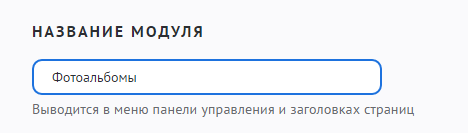
Название модуля выводится в меню панели управления и заголовках страниц с помощью переменной $MODULE_NAME$.
Комментарии
При включенной настройке «Уведомлять о новых комментариях по e-mail» на почту администратору будут приходить уведомления.
При выключенном социальном комментировании (как выключить?) появляются настройки отображения комментариев.
Можно отключить комментарии, задать количество комментариев на странице и порядок их вывода.
Альбомы
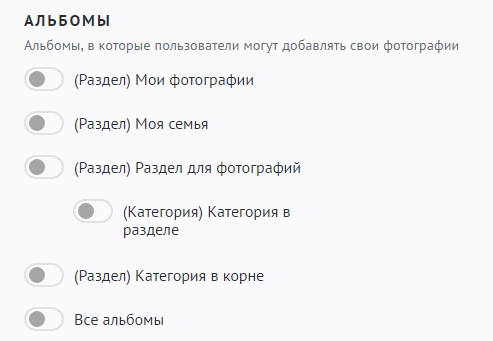
Настройка позволяет отметить альбомы, в которые пользователи могут добавлять свои фотографии.
Разработчикам
- uAPI для модуля. Подробнее о том, что такое uAPI, вы можете узнать на странице http://api.ucoz.net
- Выбирать дату добавления материала. Датой добавления изображения (в том числе неактивного) считается дата его создания. Чтобы изменять это вручную, включите опцию. После включения опции можно отключить вывод изображений, дата добавления которых больше текущей даты.
- Материал всегда сверху. Опция значительно увеличивает занятое дисковое пространство. Используйте опцию, когда это действительно необходимо. При включении настройки появляется опция «Материал всегда сверху» работает только в категориях, которая указывает системе учитывать флаг "Всегда сверху" только в категориях.
- Возможность поиска материалов пользователя. Включать данную опцию нужно только тогда, когда модуль содержит много (более 500) изображений, добавленных разными пользователями. Изображения можно найти на странице пользователя, где доступны для использования переменные $_PHOTO_ACTIVITY_URL$ (ссылка на страницу с перечнем добавленных файлов) и $_PHOTO_ENTRIES$ (количество добавленных файлов).
Материалы
Основное
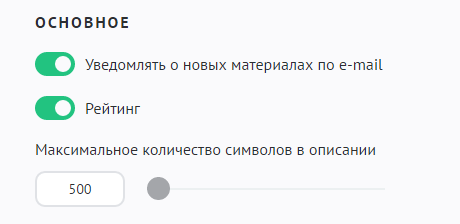
- Информировать администратора о добавлении новой фотографии по e-mail. На e-mail администратору высылается уведомление каждый раз, когда пользователь добавляет изображение в фотоальбом.
- Использовать функцию "LightBox" в категориях. При выключенной настройке клик по изображению будет вести на страницу с фото. Включенная настройка отображает фотографии во всплывающих окнах без перехода на страницу самой фотографии. При этом появляются дополнительные настройки:
Количество отображаемых материалов
Данная настройка позволяет указать количество изображений, выводимых на одной странице. Материалы, не попадающие в указанное количество записей, можно посмотреть на других страницах с помощью переключателя страниц.
В данном разделе можно установить количество изображений для главной, раздела, категории, RSS-ленты, страниц рейтингов, кода $NEAR_PHOTOS$. Код $NEAR_PHOTOS$ действует на странице фотографии и комментариев к нему.
Поля в форме добавления
В данном разделе указываются поля, которые отображаются при добавлении изображения.
Чтобы добавить поле в форму, нажмите на иконку «+»:
И выберите поле из списка:
После добавления поле можно удалить:
Сортировка по умолчанию
Меню сортировки позволяет задать порядок вывода материалов на страницах модуля. Материалы могут быть отсортированы по следующим параметрам:
- пользовательская сортировка
- дата добавления
- название
- рейтинг фотографии
- количество комментариев
- в случайном порядке
- количество просмотров
- дата изменения
Для следующих страниц может быть задан индивидуальный порядок сортировки:
- на главной странице
- в разделе
- в категории
- на странице со списком материалов пользователя
После включения для одной из страниц пользовательской сортировки на странице добавления изображения появится поле «Порядок вывода», в котором нужно указать число от 0 до 255. Чем меньше число, тем выше изображение будет в списке.
Фильтры
Фильтры помогут посетителям быстрее находить интересующие их фотографии. Фильтры являются дополнительной возможностью, поэтому, если они вам не нужны, можете их не использовать.
Для модуля «Фотоальбомы» может быть задано два фильтра.
Подробнее о том, как создавать и использовать фильтры, читайте в этой инструкции.
Внешний вид
Разделы и категории
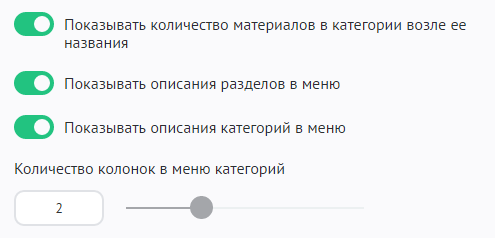
В данном разделе доступны следующие настройки:
- Рейтинг. Опция включает возможность просмотра и изменения рейтинга фотографии со страницы категории или раздела.
- Количество материалов в категории. Опция включает отображение количества добавленных в категорию изображений.
- Описание разделов в меню. Эта настройка влияет на меню разделов, которое выводится с помощью переменной $CATEGORIES$ на главной странице модуля.
- Описание категорий в меню. Эта настройка влияет на меню категорий, которое выводится с помощью переменной $CATEGORIES$ на страницах разделов модуля.
- Количество колонок в меню категорий. Если категорий много и нужно разместить их компактно, данная опция позволит разместить категории в несколько колонок (таблицей). Максимальное количество колонок — 4.
- Количество колонок для материалов. Чтобы компактнее представить большое количество фотографий в категории, можно увеличить количество колонок. Допустимы значения от 1 до 10 колонок. Если задать 0, то количество колонок будет выбрано автоматически в зависимости от размеров изображения.
Меню сортировки
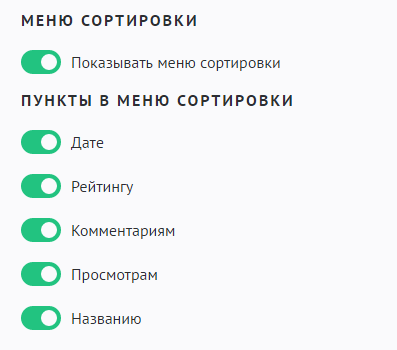
Раздел позволяет настроить отображение меню сортировки на страницах категорий. Чтобы меню отображалось на сайте, включите настройку «Показывать меню сортировки материалов». Ниже укажите поля, по которым пользователи смогут сортировать материалы модуля.
За отображение меню в шаблоне категории и раздела отвечает переменная $SORTING_MENU$.
Изображения
Загрузка изображений
- Тип загрузчика по умолчанию. «Мультизагрузчик» или «Стандартный». Каждый из них имеет свою страницу добавления изображения. Познакомиться со способами добавления изображений в фотоальбом можно в инструкции.
- Тип уменьшения изображений при создании демо-картинки. Выберите, каким образом будет уменьшаться изображение, превышающее максимально допустимые размеры, — за счет обрезки или сжатия.
- Настройка Максимальное количество фотографий в мультизагрузчике позволяет указать количество добавляемых за одну загрузку изображений. Допустимые значения — от 1 до 100.
Размеры
Все изображения после добавления на сайт имеют уменьшенные копии. Данные настройки устанавливают размеры уменьшенных копий и максимальные размеры полных изображений. Все изображения, которые больше указанного размера, будут уменьшены в соответствии с настройкой Тип уменьшения изображений при создании демо-картинки.
Ширина и высота превью в пикселях может быть от 50 до 300 пикселей.
Ширина и высота уменьшенного изображения в пикселях — от 100 до 800. Уменьшенные копии служат для вывода анонсов файлов в списке. Уменьшение копий позволит пользователям загружать страницы со списком файлов быстрее и сэкономит дисковое пространство сайта.
Максимальные размеры полного изображения — от 0 до 4000 (если заданы значения 0x0, сохранятся оригинальные размеры). Все изображения, которые больше указанного размера, будут уменьшены.
Ограничения
Данная настройка позволяет ограничить размер прикрепляемых к файлу изображений. Допустимые значения — от 250 до 3072 килобайт. Если размер изображения превысит указанное значение, оно не будет добавлено на сайт, а пользователю будет показано предупреждение.
Удалить модуль
Удаление модуля влечет за собой удаление всей информации, каким-либо образом связанной с данным модулем: баз данных, настроек, шаблонов и т.д.
Для удаления модуля потребуется ввести ответ на секретный вопрос:
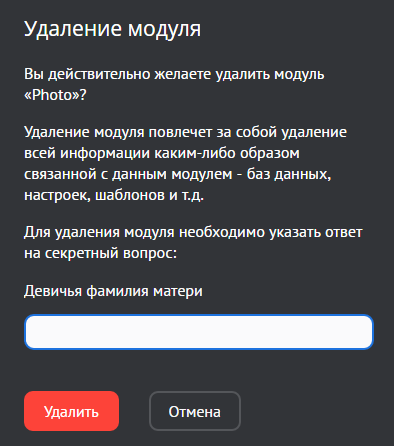
Если вы делали резервное копирование сайта, модуль может быть восстановлен со всеми данными, которые были добавлены на момент создания резервной копии.